CAD怎样快速画出正多边形?
设·集合小编 发布时间:2023-03-21 15:44:52 236次最后更新:2024-03-08 11:39:27
很多初学者在学CAD画图时会碰到一些小问题,如如何画正多边形,很多图片都需要用到正多边形,特别是正六边形,接下来,向大家展示CAD怎样快速画出正多边形的方法。
工具/软件
电脑型号:联想(Lenovo)天逸510S;系统版本:Windows7;软件版本:CAD2017
方法/步骤
第1步
首先,输入快捷键“pol”或者选择正多边形工具。
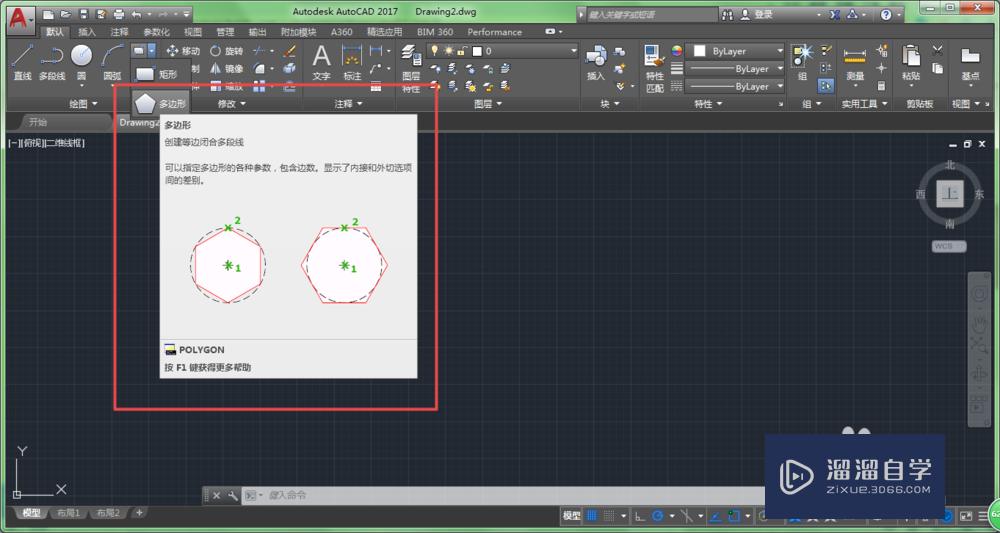
第2步
状态栏显示输入侧面数,我输入“6”。

第3步
回车后,指定正多边形的中心点。

第4步
指定中心点后,出现两个选项。“内接于圆”和“外切于圆”,看你所了解的参数或你的习惯。

第5步
如果你选择了内接圆或外切圆,随后你输入半径即可。
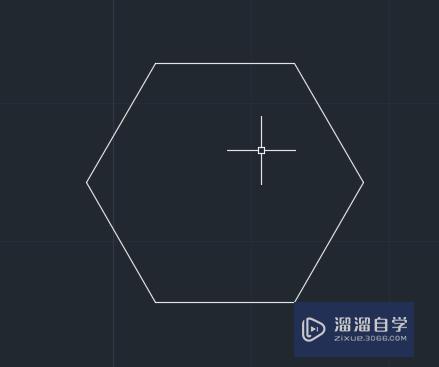
第6步
另外,该方法可用于画正三角形。

温馨提示
好了,以上就是“CAD怎样快速画出正多边形?”这篇文章全部内容了,小编已经全部分享给大家了,还不会的小伙伴们多看几次哦!最后,希望小编今天分享的文章能帮助到各位小伙伴,喜欢的朋友记得点赞或者转发哦!
- 上一篇:CAD的x、y坐标怎么同时标注?
- 下一篇:CAD怎么同时标注x、y坐标?
相关文章
广告位


评论列表